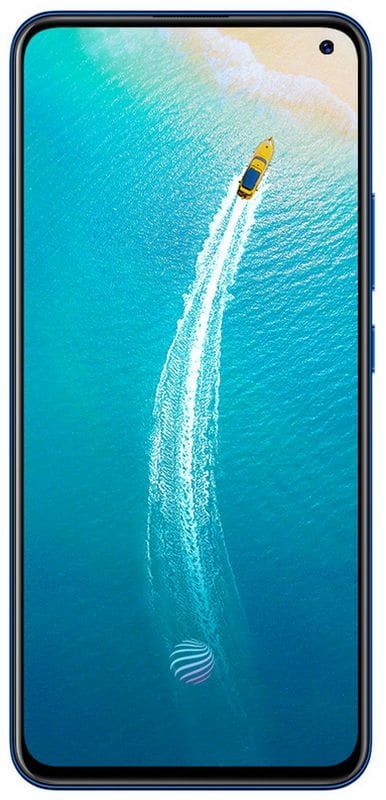Pelayan Tidak Mendaftar Dengan DCOM Di Dalam

Selalunya, Model Objek Komponen ( DENGAN ) teknologi di Tingkap digunakan untuk berkomunikasi dan memanfaatkan Tingkap perkhidmatan untuk COM + aplikasi sebenarnya. DENGAN teknologi pada asasnya akan merangkumi COM + , DCOM , dan Kawalan ActiveX juga . Dalam artikel ini, kita akan membincangkan mengenai 'Pelayan Tidak Mendaftar Dengan DCOM Dalam Waktu Henti Yang Diperlukan' - Perbaiki. Mari kita mulakan!
cara menukar tong menjadi iso
Beberapa komponen di Tingkap mungkin juga perlu mendaftarkan diri mereka bersama DCOM . Sekiranya mereka gagal melakukannya, anda akan melihat log ini di Penonton Acara . Di dalam Penonton Acara tetingkap, anda juga boleh mencari log ini di bawah Log Windows > Sistem bersama dengan ID Acara 10010:
Pelayan tidak mendaftar dengan DCOM dalam jangka masa tamat yang diperlukan.
Apa itu DCOM (Model Objek Komponen Teragih)
DCOM sebenarnya sekumpulan konsep dan antara muka program yang membenarkan objek program klien untuk meminta satu atau lebih perkhidmatan dari program pelayan yang disebut. DCOM pada dasarnya berasal dari Model Objek Komponen (COM) . Itu sebenarnya memungkinkan untuk aplikasi pelanggan dan pelayan untuk berkomunikasi di mesin yang sama.
cara streaming dari pc ke firestick
Pelayan yang gagal mendaftar bersama DCOM kerana waktu tamat agak rutin. Jadi mesej ralat juga boleh berubah menjadi tidak berbahaya. Tetapi, sebahagian besar pengguna menemui kesalahan dalam kesalahan mereka Penonton Acara selepas simptom yang serius seperti cakera keras mereka terkunci pada penggunaan 100% atau tidak ada suara di semua aplikasi sebenarnya.
Menentukan punca sebenar masalah ini tidak mudah dikenali. Tetapi, terdapat beberapa senario yang kebanyakannya akan menyebabkan masalah ini. Berikut adalah beberapa komponen yang mungkin menyebabkan ralat ini juga:
- Konflik atau hilang kelayakan
- Tetapan firewall juga
- Konflik tetapan DCOM untuk mesin dan aplikasi tempatan juga
Sekiranya anda sedang menghadapi masalah ini, mulailah menyelesaikan masalah anda bersama dengan kemungkinan perbaikan di bawah. Ikuti setiap kaedah mengikut urutan sehingga anda menemui penyelesaian yang pada dasarnya dapat menyelesaikan masalah anda.
‘Pelayan Tidak Mendaftar Dengan DCOM Dalam Waktu Henti Yang Diperlukan’ - Betulkan
Melalui Perkhidmatan Komponen
- Ketik Windows + R dan meletakkan
dcomcnfgdi dalam Lari kotak dialog dan kemudian ketik Masukkan kunci untuk dibuka Perkhidmatan Komponen . - Dalam Perkhidmatan Komponen , Klik pada Perkhidmatan Komponen > Komputer > klik kanan pada Komputer saya, dan kemudian pilih Hartanah .

- Pada helaian harta tanah, beralih ke Keselamatan COM tab. Sekarang di bawah Kebenaran Akses , ketuk sahaja Edit Lalai .
- Sekarang di Kebenaran Akses tetingkap, pastikan bahawa anda telah menggunakan kebenaran yang betul untuk objek di bawah Nama kumpulan atau pengguna bahagian. Ketik okey .
- Jadi, ulang sahaja langkah 4 untuk Kebenaran Pelancaran dan Pengaktifan juga.
Melalui Penyunting Pendaftaran | Pelayan Tidak Mendaftar
- Ketik Windows + R dan meletakkan
regeditdi dalam Lari kotak dialog untuk dibuka Penyunting Pendaftaran. Ketik OKEY. - Di dalam Penyunting Pendaftaran tetingkap, ketik sahaja Ctrl + F dan taipkan PANDUAN anda disebut dalam Kesalahan Event Viewer 10010 juga . Kalian akan menemui kunci pendaftaran yang dihasilkan sebagai HKEY_CLASSES_ROOT CLSID GUID . Di panel kanan, salin sahaja TAMBAH rentetan pendaftaran ( REG_SZ ) nilai sebenarnya.
- Sekali lagi ketik Ctrl + F dan taipkan LAYAK yang anda terima pada langkah sebelumnya. Anda akan menemui kunci pendaftaran yang dihasilkan sebagai HKEY_CLASSES_ROOT CLSID AppID . Klik kanan pada ini LAYAK kunci pendaftaran dan kemudian pilih Kebenaran .

- Di dalam Kebenaran tetingkap, anda mesti mengetuk Tambah .
- Kemudian teruskan Pilih Pengguna atau Kumpulan tetingkap, ketik Cari Sekarang . Pilih PERKHIDMATAN TEMPATAN dan kemudian ketik okey .

- Kembali ke Kebenaran tetingkap, pilih saja PERKHIDMATAN TEMPATAN dan kemudian pastikan di bawah Kebenaran untuk PERKHIDMATAN TEMPATAN . Anda tandakan Benarkan untuk Kawalan Penuh juga. Kemudian ketik Memohon diikuti melalui okey .
Matikan DCOM dari Component Services
Sekiranya semua kaedah di atas gagal, anda mungkin boleh menghapus ralat dengan mematikannya COM yang diedarkan dalam Perkhidmatan Komponen. Walau bagaimanapun, melakukan ini pada dasarnya melumpuhkan komunikasi bersama dengan komponen yang dihoskan di komputer lain. Mengandalkan perisian yang dipasang di komputer anda, mungkin atau tidak akan mempengaruhi sistem anda sebenarnya.
penguji isyarat wifi mac
Sekiranya PC anda adalah sebahagian daripada rangkaian, protokol wayar DCOM juga diperlukan untuk berkomunikasi bersama dengan komponen pada komputer lain. Semua sistem berasaskan Windows pada mulanya dikonfigurasi untuk menghidupkan DCOM. Walaupun anda juga dapat mematikan DCOM, ia sebenarnya tidak memberi kesan yang baik pada PC anda.
meningkatkan kualiti gambar mobdro
Nota: Gunakan prosedur berikut untuk mematikan DCOM dan melihat bagaimana sistem anda bertindak balas terhadapnya. Sekiranya anda mendapati bahawa ia tidak membantu anda. Atau menghasilkan masalah yang tidak dijangka dengan aplikasi lain, kembali ke langkah di bawah, dan kemudian mengaktifkan semula DCOM. Lebih-lebih lagi, jika anda mematikan DCOM pada komputer jauh, anda tidak dapat mengakses komputer dari jauh lagi untuk mengaktifkan semula DCOM. Sekiranya demikian, anda mesti mendapat akses fizikal ke PC tersebut.
Langkah | Pelayan Tidak Mendaftar
- Klik pada Kekunci Windows + R untuk membuka tetingkap Run. Kemudian taip comexp.msc dan klik pada Masukkan untuk membuka Perkhidmatan Komponen.
- Di pokok konsol, anda mesti menavigasi ke Perkhidmatan Komputer> Komputer , ketik kanan Komputer saya, dan kemudian pilih Hartanah .
- Dalam Hartanah Komputer Saya, hanya menuju ke Sifat Lalai , nyahtandakan kotak di sebelah Dayakan COM yang diedarkan pada komputer ini, dan kemudian ketik Memohon untuk mendaftarkan perubahan.
Selepas anda melumpuhkan DCOM, but semula sistem anda dan pantau Event Viewer untuk sebarang kejadian baru pelayan tidak mendaftar dengan DCOM dalam jangka masa tamat yang diperlukan kesilapan. Oleh itu, sekiranya anda mendapati bahawa beberapa aplikasi terjejas melalui masalah ini, gunakan langkah-langkah di atas untuk mengaktifkan semula COM Terdistribusi.
Kesimpulannya
Baiklah, Itu semua Orang! Saya harap anda menyukai artikel Pelayan Tidak Mendaftar ini dan juga dapat membantu anda. Beri kami maklum balas anda mengenainya. Juga jika anda mempunyai pertanyaan dan masalah lebih lanjut yang berkaitan dengan artikel ini. Kemudian beritahu kami di bahagian komen di bawah. Kami akan menghubungi anda sebentar lagi.
Selamat Hari yang Hebat!
Lihat juga: Penyelesai Masalah Akaun Microsoft Windows 10